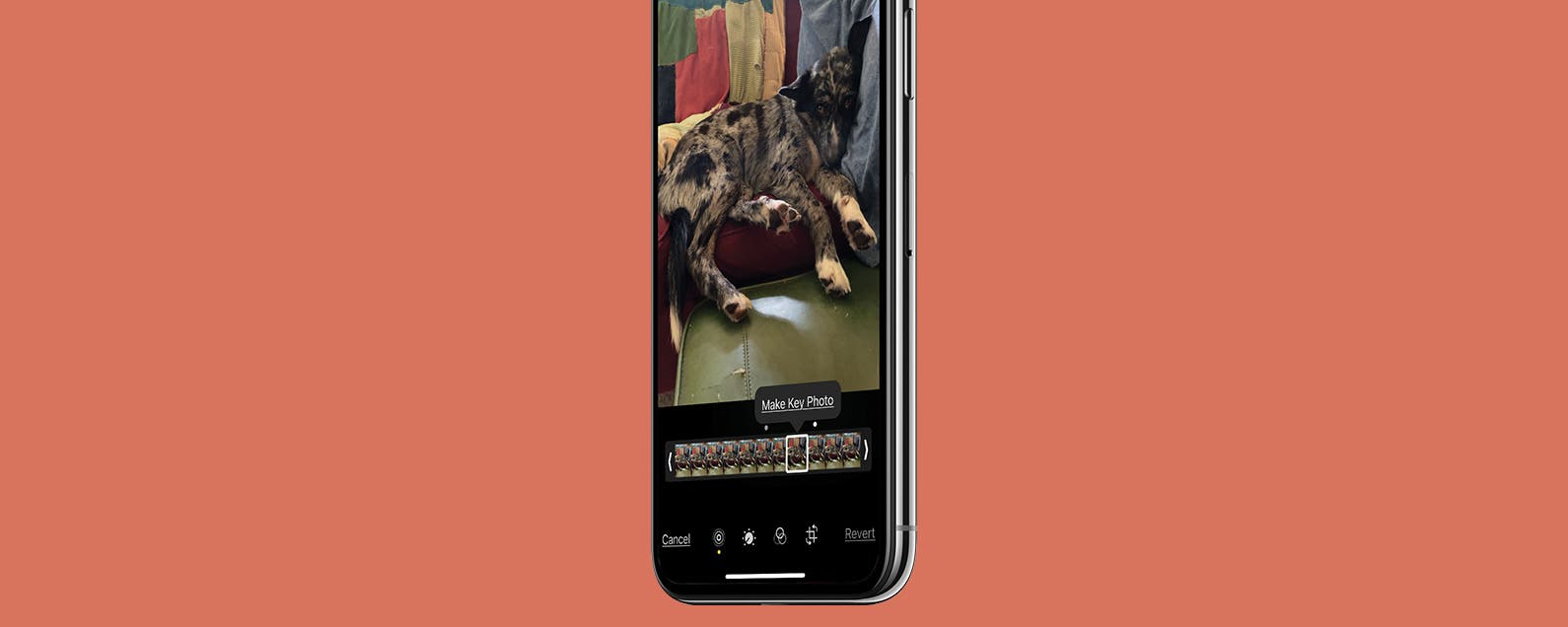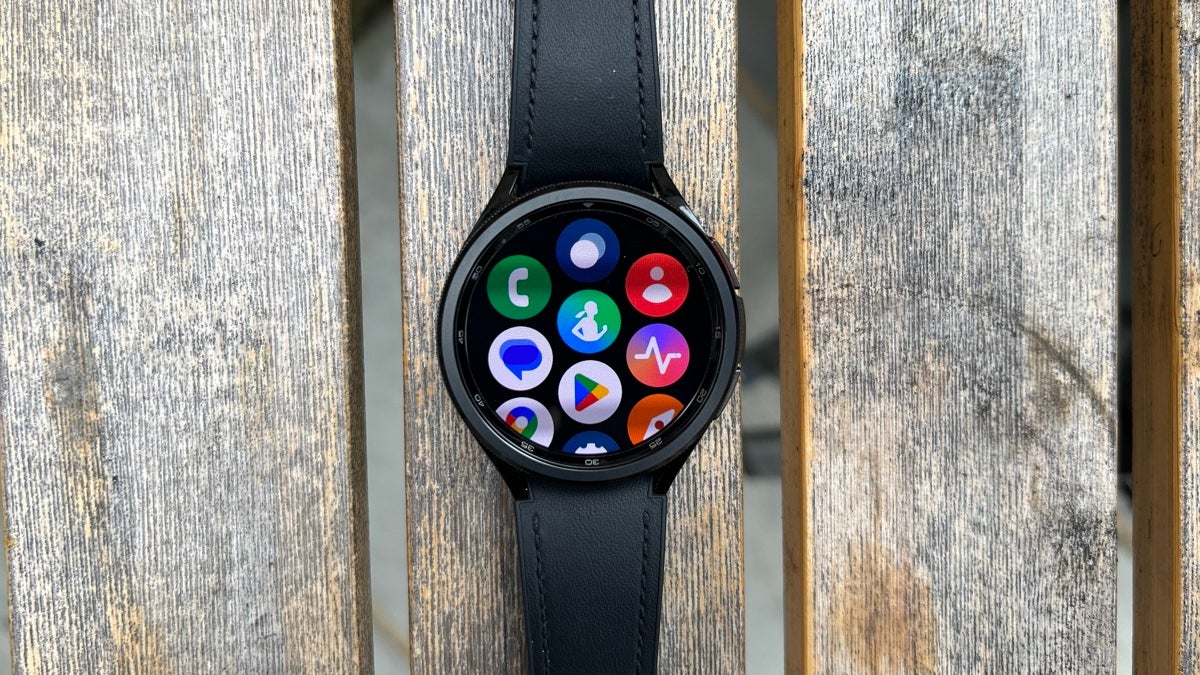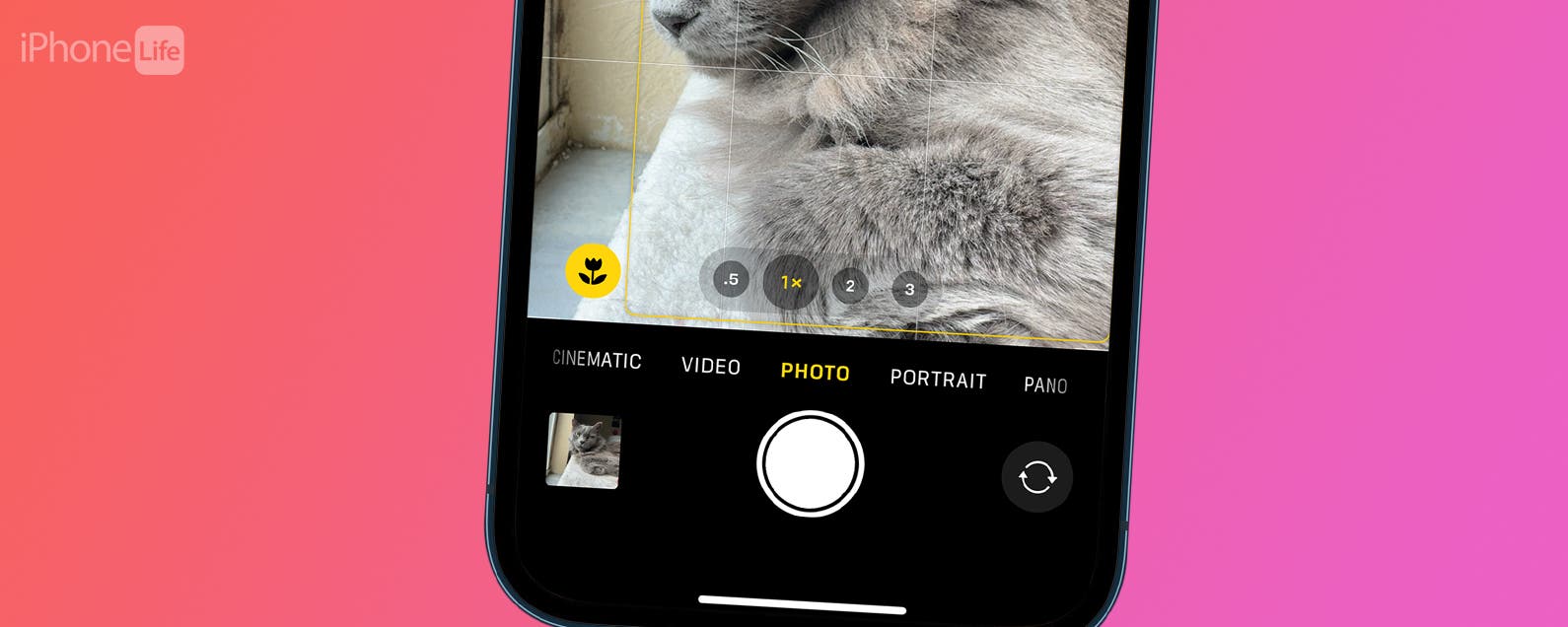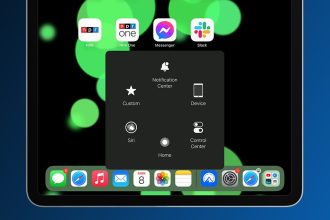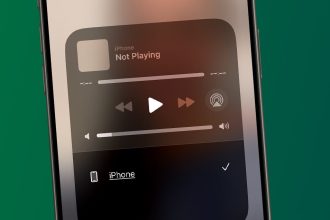Grabar la pantalla en su iPad puede ser una excelente manera de capturar, catalogar e ilustrar un punto de interés. También es una excelente manera de solucionar problemas cuando se encuentra con un problema.
Afortunadamente, Apple ha hecho que sea extremadamente fácil grabar tu pantalla en iPad. Está integrado directamente en iOS.
Aquí, entonces, está cómo grabar la pantalla en un iPad.
lo que usamos
- Usamos el iPad Pro (2018), pero repasaremos los métodos para cualquier iPad
La versión corta
- Agregar grabación de pantalla al Centro de control
- Centro de control abierto
- Pulse Grabar
- Para de grabar
- Incluye sonidos en tu grabación
-
Paso
1Agregar grabación de pantalla al Centro de control

Dirígete a la aplicación Configuración y selecciona Centro de control. Desplácese hacia abajo hasta que vea Grabación de pantalla, luego toque el pequeño símbolo verde ‘+’.

-
Paso
2Centro de control abierto

Arrastre hacia abajo desde la esquina superior derecha de la pantalla de su iPad para bajar el Centro de control. Verá que se ha agregado un interruptor de registro en la fila inferior.

-
Paso
3Pulse Grabar

Presione el botón Grabar en el Centro de control y verá una cuenta regresiva de 3 segundos. Aproveche esta oportunidad para salir y mencionar lo que quiera grabar. Verás que aparece un icono de grabación rojo en la esquina superior derecha para indicar que estás grabando.

-
Paso
4Para de grabar

Baje el Centro de control y toque el botón Grabar nuevamente, o toque el ícono Grabar en la esquina superior derecha, seguido de Detener cuando se le solicite.

-
Paso
5Incluye sonidos en ti

Para incluir sonidos con su grabación de pantalla, baje la pantalla del Centro de control, luego toque y mantenga presionado el botón Grabación de pantalla. Ahora toque el botón Micrófono para encender el micrófono de su iPad, seguido de Iniciar grabación para iniciar la cuenta regresiva de tres segundos y navegar a la sección que desea grabar.